در دنیای دیجیتال امروز، امنیت وبسایت از اهمیت بالایی برخوردار است. یکی از راههای کلیدی برای افزایش امنیت، فعالسازی گواهی SSL و تبدیل پروتکل HTTP به HTTPS است. این اقدام، دادههای رد و بدل شده بین کاربران و وبسایت شما را رمزنگاری کرده و از آنها در برابر حملات سایبری محافظت میکند. حتی اگر وبسایت شما فروشگاهی نباشد و صرفاً یک سایت شرکتی، رزومهای یا وبلاگ باشد، استفاده از SSL رایگان هاست میتواند سطح امنیت آن را به طور قابل توجهی ارتقا دهد. در این مقاله، به شما آموزش میدهیم که چگونه به سادگی SSL رایگان را در سیپنل فعال کنید و از مزایای آن بهرهمند شوید.
اهمیت فعالسازی SSL:
- افزایش امنیت: رمزنگاری دادهها و جلوگیری از دسترسی غیرمجاز
- بهبود رتبه سئو: موتورهای جستجو مانند گوگل، وبسایتهای دارای HTTPS را در اولویت قرار میدهند.
- افزایش اعتماد کاربران: نمایش نماد قفل سبز در نوار آدرس، نشاندهنده امنیت وبسایت شماست.
- جلوگیری از نمایش هشدار “Not Secure” در مرورگرها: که میتواند باعث کاهش بازدیدکنندگان شود.
نکات مهم قبل از فعالسازی SSL:
- فرآیند فعالسازی و تغییر پروتکل ممکن است مدتی طول بکشد.
- گواهیهای SSL رایگان معمولاً هر سه ماه یکبار نیاز به تمدید دارند.
- محدودیت تعداد فعالسازی در روز (3 الی 5 بار در روز)
- بررسی وضعیت دامنه با استفاده از سایتهای بررسی SSL مانند SSLCHECKER.
آموزش گام به گام فعالسازی SSL رایگان در سیپنل:
- ورود به سیپنل: با استفاده از نام کاربری و رمز عبور خود وارد پنل مدیریت هاست شوید.
- بخش Security: در صفحه اصلی سیپنل، به بخش Security رفته و روی گزینه SSL/TLS کلیک کنید.
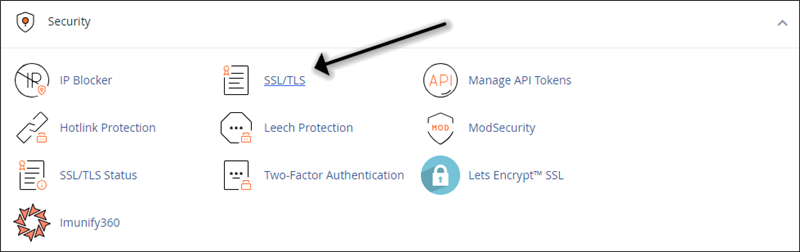
ssl/tls انتخاب گزینه - Manage SSL sites: در صفحه جدید، گزینه “Manage SSL sites” را انتخاب کنید.
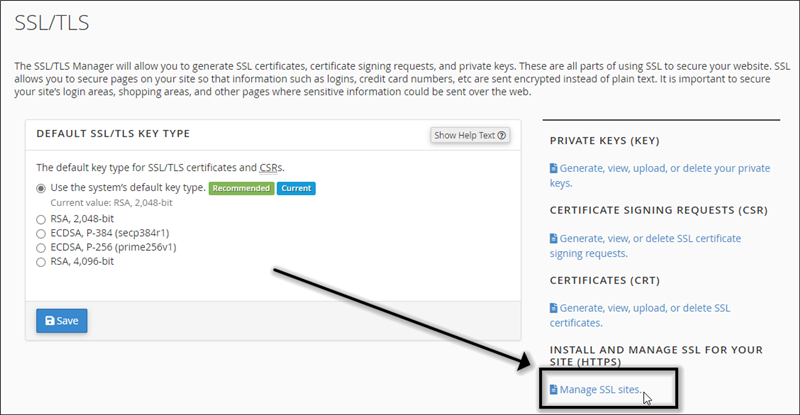
انتخاب گزینه Manage SSL sites - انتخاب دامنه: از لیست کشویی “Domain”، دامنه مورد نظر خود را انتخاب کنید.
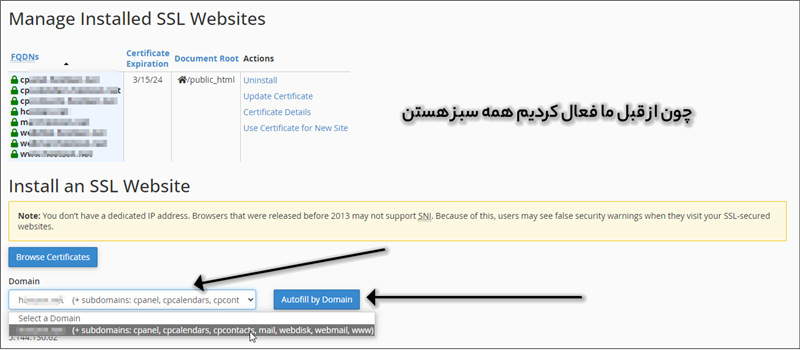
انتخاب دامنه برای فعالسازی ssl در سی پنل - Autofill by Domain: روی دکمه آبی رنگ “Autofill by Domain” کلیک کنید تا فیلدهای CRT، KEY و CABUNDLE به طور خودکار تکمیل شوند.
- Install Certificate: روی دکمه “Install Certificate” کلیک کنید تا گواهی SSL روی دامنه شما نصب شود.
رفع مشکل تبدیل HTTP به HTTPS در سی پنل:
اگر پس از نصب SSL، وبسایت شما همچنان با HTTP نمایش داده میشود، مراحل زیر را دنبال کنید:
- SSL/TLS Status: به بخش Security رفته و روی گزینه “SSL/TLS Status” کلیک کنید
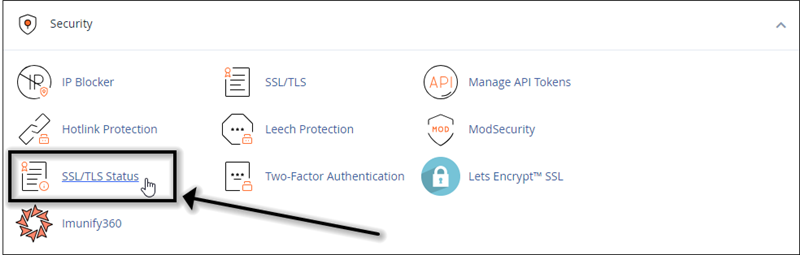
ssl/tls status مشکل ریدایرکت http به https در سی پنل - انتخاب دامنه: دامنه مورد نظر را از جدول انتخاب کنید.
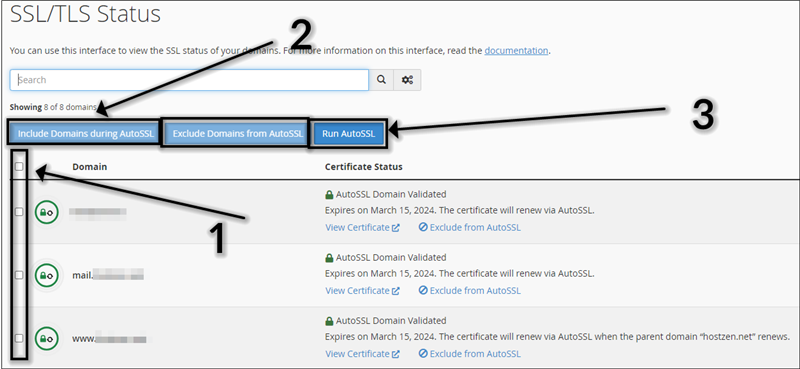
انتخاب دامنه ها برای مشکل ریدایرکت http به https در سی پنل - Run AutoSSL: روی دکمه “Run AutoSSL” کلیک کنید تا فرآیند فعالسازی خودکار SSL مجدداً اجرا شود.

نصب و فعالسازی گواهینامه ssl رایگان در هاست cPanel - بررسی وضعیت: پس از اتمام فرآیند، علامت سبز و عبارت “AutoSSL Domain Validated” باید در کنار دامنه نمایش داده شود.
نتیجهگیری:
فعالسازی SSL رایگان در سیپنل، گامی مهم در جهت افزایش امنیت و بهبود سئو وبسایت شماست. با دنبال کردن این آموزش ساده، میتوانید به راحتی پروتکل وبسایت خود را به HTTPS تغییر دهید و از مزایای آن بهرهمند شوید.

